
Elske smarte mapper i Finder 8 Smart Mapper du trenger på Mac og hvordan du setter dem opp 8 Smart Mapper du trenger på Mac og hvordan du setter dem opp Smart mapper tar et forhåndsinnstilt søk av dine valg og filtre for relevante filer tilsvarende, noe som gjør dem til en av de mest underutnyttede og genuint nyttige funksjonene til Mac OS X. Les mer på Mac? Du vil være glad for å vite at noen få Mac-programmer støtter smarte grupperinger. Smarte mapper, album, spillelister, etc. er hurtige tilgangsvisninger som viser søkeresultater for å matche bestemte kriterier. Du kan bruke dem til å filtrere elementer i et snap. Vi har avrundet noen få tilpassede smarte sett for å komme i gang.
Smarte album i bilder
Du kan opprette smarte album i Bilder-appen ved å klikke på Fil> Nytt smartalbum . I dialogboksen som vises, ser du tre rullegardinmenyer på rad. Velg de riktige alternativene i dem, og du har tilstanden på plass for å filtrere ut bildene du vil ha.
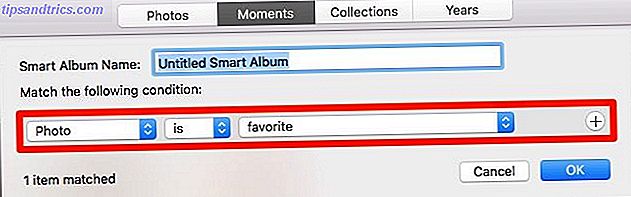
Hvis du vil legge til flere betingelser for filtrering, klikk på pluss- knappen ved siden av en eksisterende betingelse for å komme i gang. Pass på at du endrer hvilken som helst boks hvis du vil at filteret bare skal hente elementer som samsvarer med alle kriterier. Legg til et passende navn for det smarte albumet for enkel identifisering, og trykk OK for å pakke inn.
Det nye smarte albumet vil dukke opp under Mine album i sidefeltet. Du kan dra og slippe smarte album i mapper for å organisere dem. La oss nå komme til de albumene du kanskje vil lage.
Merk: Prosessen for å lage smarte grupper i Kontakter og smarte postkasser i Mail er mer eller mindre den samme. Dermed vil vi ikke gå deg gjennom hele prosessen igjen i de kommende seksjonene.
1. Bilder som ikke synkroniserte med iCloud
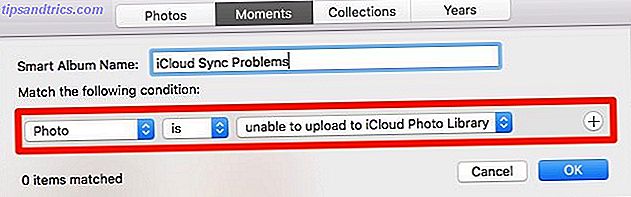
iCloud-synkronisering kan til tider løse problemer, og gir deg en mishmash av bilder som har synkronisert med iCloud og andre som ikke har det. Dette smarte albumet hjelper deg med å identifisere sistnevnte på alle albumene. Mens du lager den, la du de to første rullegardinmenyene alene. Sett den tredje til å ikke laste opp til iCloud Photo Library .
2. Favorittbilder i bestemte album
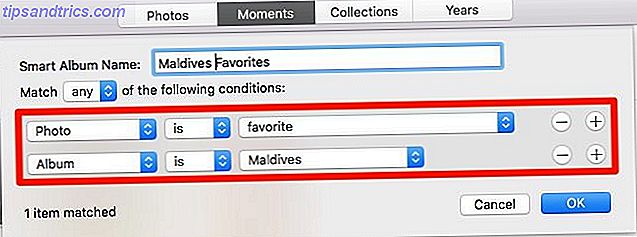
Når du "liker" eller favoritt et bilde, vises det under Bibliotek> Favoritter . Hvis den delen vises overfylt, og du ikke finner det du leter etter, innsnevrer dette filteret ditt søk. Det viser bilder merket som favoritter fra et album etter eget valg.
Mens du lager det smarte albumet, la du standardinnstillingen ( Foto er favoritt ) som det er, og legg til denne andre til den: Album er [Navn] . Erstatt [Navn] med albumet du vil vise favorittene dine fra.
3. Dine bilder med en bestemt person
Tenk deg at du vil slette en person fra dine digitale minner ved å slette bilder med den personen. Du kan finne personens bilder med dette neste smarte albumet.
Opprett albumet ved å angi din tilstand til Person er eller Person inkluderer etterfulgt av navnet på personen hvis bilder du vil isolere.
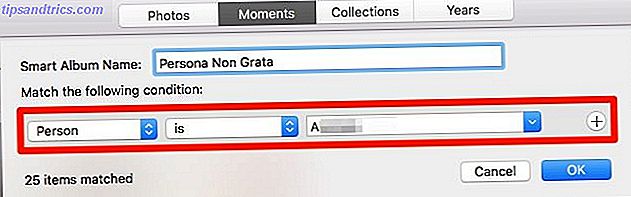
Du må velge personens navn fra den tredje rullegardinmenyen, men det vises ikke der hvis du ikke har matchet det til et ansikt først. For å gjøre det, gå til People- seksjonen fra sidepanelet, svever på det aktuelle ansiktet, og legg til et navn på det med alternativet Navn .
La oss si at du vil gi noen en fotobok eller en kalender med noen få valgbilder av dere to. For å finne bilder å velge mellom, sett opp et smart album med et ansiktsfilter som du gjorde ovenfor. Men denne gangen legger du til en ny betingelse: Personen er [Ditt navn] .
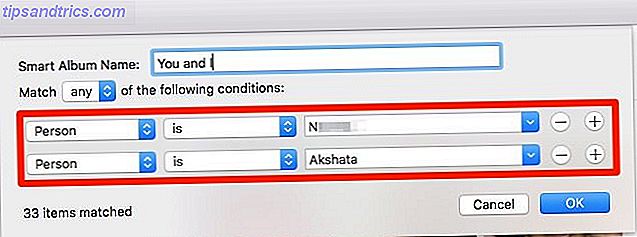
Smarte grupper i kontakter
Klikk på Fil> Ny smartgruppe for å begynne å opprette en ny smart kontaktgruppe og angi betingelsene for å filtrere kontakter.
4. Kontakter med en bursdag eller jubileum som kommer opp
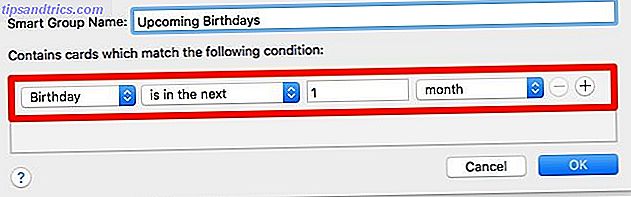
Gaver og festplanlegging er så mye lettere når du husker bursdager og jubileer i god tid. La kontaktprogrammet minne deg om.
Opprett en smart gruppe som følger med denne tilstanden: Bursdag er den neste 1 måneden . For jubileer, opprett en egen gruppe og velg jubileumsalternativet i stedet for bursdag .
Du kan velge forskjellige etiketter fra rullegardinmenyene for å justere kriteriene dine. For eksempel kan du også stille tilstanden til jubileum innen 2 uker eller bursdag er innen 10 dager .
5. Kontakter som bor i samme by
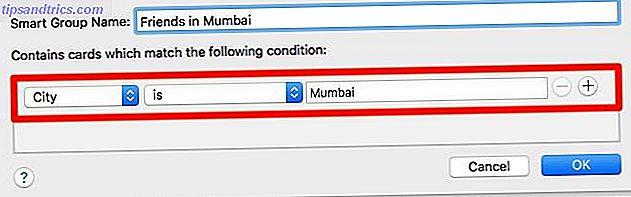
Har du noen gang savnet deg på å møte en venn under en tur fordi du glemte å planlegge fremover? Glemte du at han bodde i byen du besøkte? Du kan forhindre at det skjer igjen.
Bruk en smart gruppe til å avrunde kontakter som bor i byer du besøker ofte. Sett opp med tilstanden City er [Bynavn] . Neste gang du planlegger turen til en bestemt by, ta en rask titt på den smarte gruppen. Du vet ved et øyeblikk hvem du skal sende en "la oss hente opp" melding.
6. Samarbeidspartnere du vil møte ute arbeid
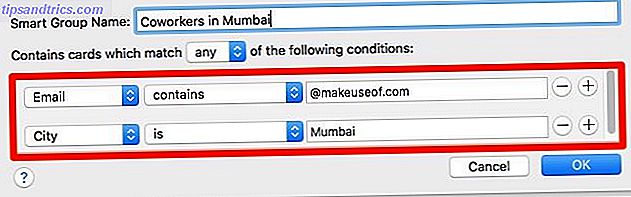
Fungerer du på et fjernt lag? Med en liten tweak kan den smarte gruppen vi opprettet ovenfor hjelpe deg med å organisere møter for kolleger som tilfeldigvis bor i byen din.
Alt du trenger å gjøre er å legge til en annen betingelse for å filtrere kontakter som tilhører arbeidsplassen din. For dette kan du bruke en betingelse som Email inneholder @ Website.com, der Website.com er firmaets eller lagets offisielle domenenavn.
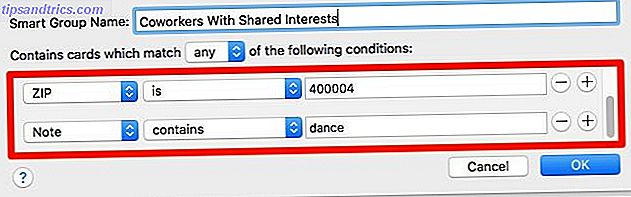
For kollegaer som deler dine interesser, legger du til disse interessene i Notes- delen når du lager kontakter. Med slike notater på plass, kan du filtrere folk som kan delta i en delt aktivitet som danseklasse, film eller fotballkamp.
For å gjøre dette arbeidet, sett opp en smart gruppe med disse betingelsene:
- Adresse inneholder [Navn på sted] eller Postnummer er [Postnummer]
- Notatet inneholder [Søkeord]
Smarte postkasser i Mail
Du finner "opprett" -alternativet for smarte postkasser som er oppført som Ny smart postkasse i postboks- menyen.
7. Urgent Work Emails
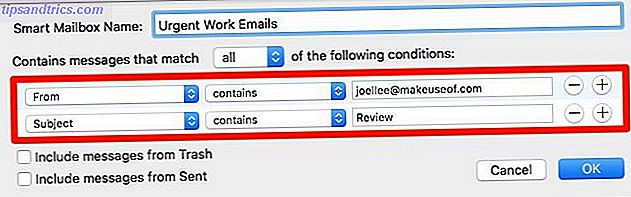
Finner du deg selv av ubetydelige e-postmeldinger mens du sjekker arbeidsemails som trenger umiddelbar handling? Sett opp en smart postkasse for å vise bare typen e-postmeldinger du anser for både haster og viktig for å få jobbet gjort. Du kan filtrere e-postmeldinger:
- Fra en eller flere personer med: Fra Inneholder [email protected]
- Fra et bestemt domene med: Fra Inneholder @ Company.com
- Med et bestemt søkeord i emnelinjen med: Emne inneholder [Søkeord]
Flytt denne spesielle postboksen til toppen av Smart Mailboxes- delen i sidepanelet, og kontroller bare det når du har det travelt.
8. E-post fra en bestemt kontaktgruppe
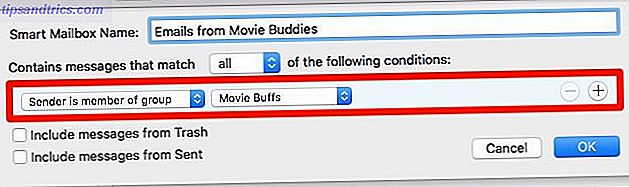
La oss si at du vil lese e-post fra tidligere kollegaer eller fra kontakter hvis e-post du elsker. Legg til disse personene i en enkelt kontaktgruppe eller en smart gruppe i Kontakter-appen, og bruk deretter en smart postkasse til å filtrere e-post fra den gruppen. Her er tilstanden du kan bruke: Sender er medlem av gruppen [Gruppenavn] .
9. Emails du trenger å svare på
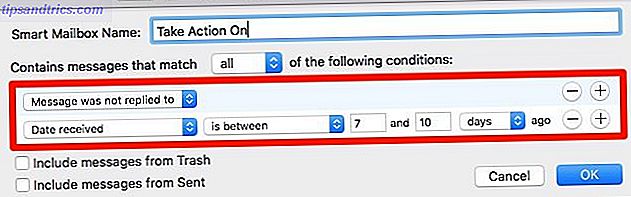
Opprett en smart postkasse med den første betingelsen, da Melding ikke ble besvart . Nå vil du filtrere e-post fra en bestemt avsender, innenfor et bestemt tidsrom, eller med en bestemt emnelinje? Du må sette den andre betingelsen tilsvarende. Her er noen eksempler på det:
- Fra inneholder @ Website.com
- Dato mottatt er mellom 7 og 10 dager siden
- Emne inneholder [Søkeord]
Forbedre Mac Apps med smarte grupper
Du vet best om smarte album, postkasser og kontaktgrupper? Du trenger ikke å bekymre deg for å oppdatere innholdet. Hvis den tilhørende appen finner et element som passer til regningen, legger det automatisk til det aktuelle smarte settet.
Det spiller ingen rolle hvor mye data du har på Mac-harddisken din. Med smarte mapper og lignende, finner du relevante biter av data. Finn filer raskere og organiser Macen din med Finder-tagger. Finn filer raskere og organiser Mac med Finder-tagger Finder-tagger er en fin måte å organisere data på. Slik får du mest mulig ut av Dette praktiske organisasjonsverktøyet på din Mac i dag. Les mer blir rask og smertefri. Tilbring noen minutter å sette opp noen av de smarte søkene i dag!



